
Tartalomjegyzék:
- Lépés: Az Arduino beállítása
- 2. lépés:
- 3. lépés: Arduino soros monitor
- 4. lépés: Jelentkezzen be a Sigfoxba
- 5. lépés: Sigfox eszközoldal
- 6. lépés: Sigfox visszahívás
- 7. lépés: Sigfox új visszahívás
- 8. lépés: Sigfox Visszahívási típus létrehozása
- 9. lépés: Sigfox - AWS CloudFormation
- 10. lépés: AWS verem létrehozása 1
- 11. lépés: AWS verem létrehozása 2
- 12. lépés: Az AWS -számla helye
- 13. lépés: Az AWS -számla helye
- 14. lépés: AWS verem létrehozása
- 15. lépés: AWS Stack Creation Final
- 16. lépés: Az AWS verem részletei
- 17. lépés: Az AWS verem részletei 2
- 18. lépés: A Sigfox visszahívási létrehozásának végleges
- 19. lépés: Sigfox visszahívás létrehozásának ellenőrzése
- 20. lépés: AWS-DynamoDB tábla létrehozása
- 21. lépés: AWS- DynamoDB létrehozása 2. táblázat
- 22. lépés: Az AWSIot konzol elérése
- 23. lépés: AWS DynamoDB szabály létrehozása
- 24. lépés: Az AWS DynamoDB művelet hozzáadása
- 25. lépés: AWS DynamoDB Művelet hozzáadása 2
- 26. lépés:
- 27. lépés: Az AWS DynamoDB szerepkör létrehozása
- 28. lépés: Vége az AWS DynamoDB szerepkör létrehozásának
- 29. lépés:
- Szerző John Day [email protected].
- Public 2024-01-30 09:43.
- Utoljára módosítva 2025-01-23 14:48.

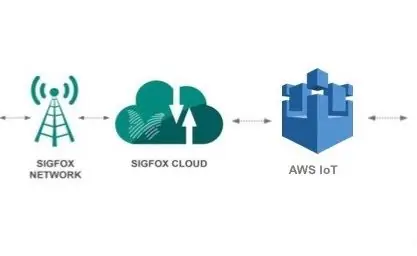
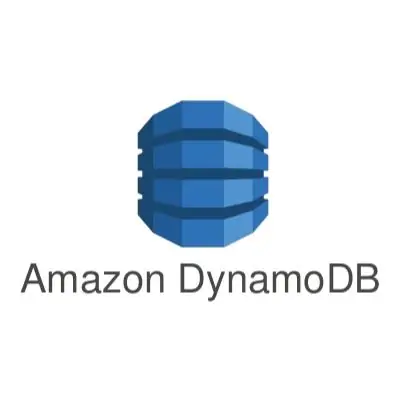
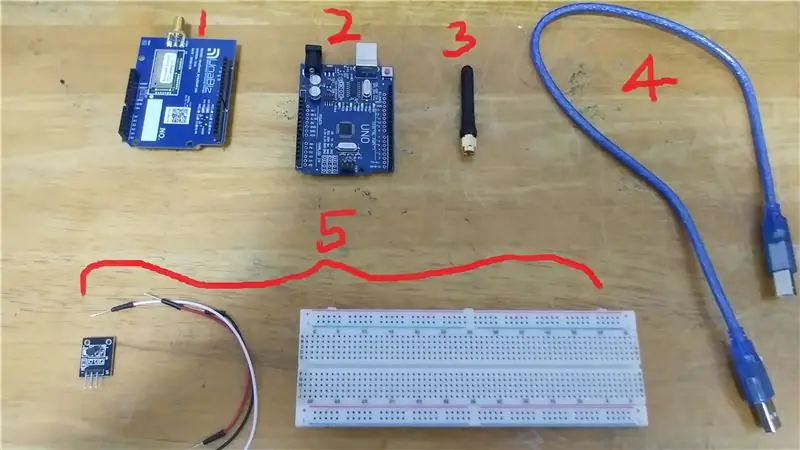
I. BEVEZETÉS
1. A szerző
A nevem Hooi Yong Hua, és a szingapúri politechnikumból származom, számítástechnikai diploma.
Egy 3 tagból álló csoport tagja vagyok; Low Jun Qian, Takuma kabeta és jómagam.
Ez az utasítás egy olyan projekt része, amely adatokat küld az érzékelőkről az interneten keresztül egy végberendezésre és magatartásra
üzleti elemzések. Projektfelügyelőnk Teo Shin Jen.
2. Cél
Analóg adatok küldése egy érzékelőről (DS18B20) Arduino és Sigfox Shield segítségével az interneten keresztül a sigfox szerverekhez, majd az adatok átvitele az AWS -be (Amazon Web Services Cloud), és tárolása az AWS Dynamo DataBase (DynamoDB) rendszerben
3. Cél
Az érzékelő Arduino és Sigfox közötti AWS adatátvitel tesztelésére vonatkozó utasítások egyszerűsítése és az összes információ egy helyen történő összegyűjtése. További részletekért, különösen a sigfox és az AWSIot Connectivity között, erősen ajánlott megnézni az AWS eredeti cikkét:
3. Szükséges készségek:
1. Ismeri az Arduino IDE -t, beleértve a Könyvtár hozzáadását és a kód feltöltését az arduino táblához. 2. Alapvető ismeretek az Amazon Web Service -ről, különösen a Stack, a DynamoDB és a szabályok létrehozása.
3. Már aktiválta a Sigfox előfizetést, és képes volt üzeneteket (adatokat) küldeni a Sigfox eszközről a SigFox Cloud szolgáltatásba
II. Beállít
A. Hardver
1. Arduino Uno x1
2. Sigfox Arduino Shield: UnaShield_RC1692HP-SIG (1A verzió) x1
3. Rádió Antannae x1
4. USB B - A kábel (az Arduino számítógéphez való csatlakoztatásához) x1
5. Érzékelő beállítása (BreadBoard, DS18B20 hőmérséklet-érzékelő, 3x férfi-férfi csatlakozó; 1 feszültség [piros] 1 földelés [fekete] 1 adat [fehér])
B. Szoftver
1. Arduino IDE (ebben az oktatóanyagban az 1.8.1 verziót használták)
2. Arduino könyvtár Unabiz Arduino mesterkönyvtár küldési - fény - szintű példával telepítve
C. Fiók (online) és előfizetések
1. Sigfox szerver előfizetés (Sigfox eszközökkel együtt)
2. Amazon AWS -fiók hozzáféréssel a felhőformáláshoz (Stack Creation) és DynamoDB
IV Hivatkozások:
aws.amazon.com/blogs/iot/connect-your-dev….
Lépés: Az Arduino beállítása
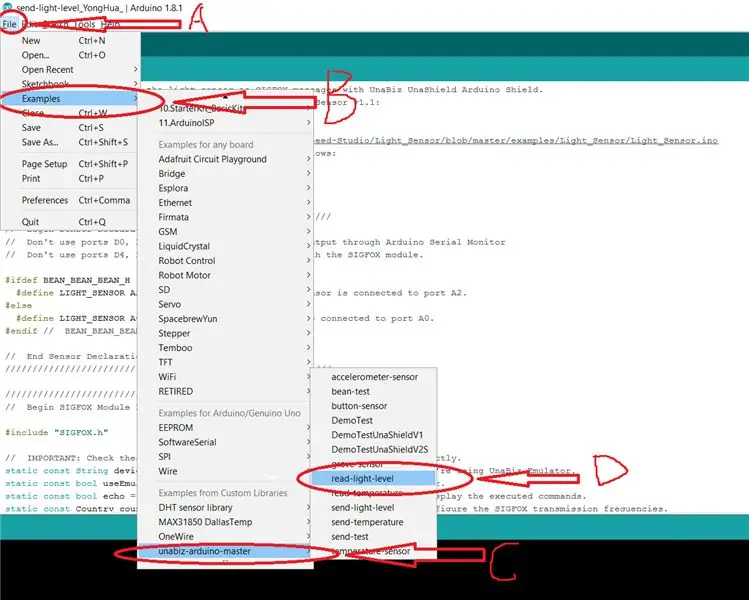
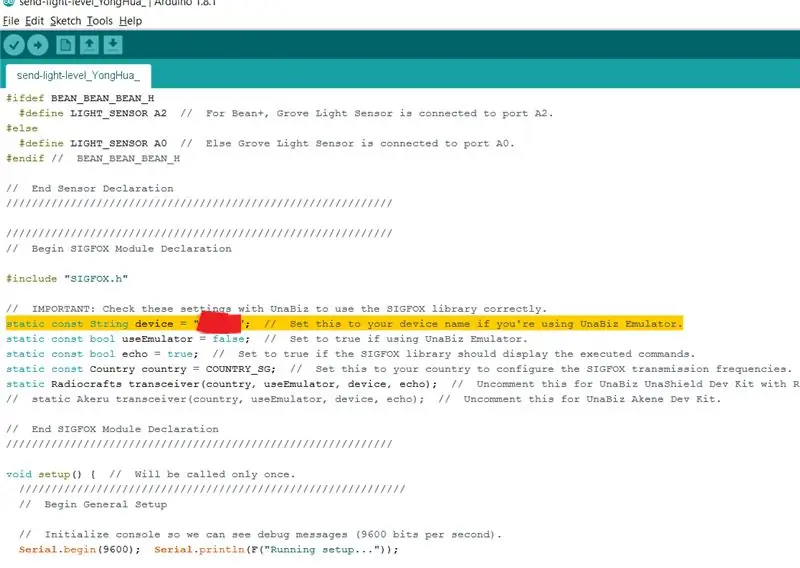
A. Az első lépés a példakép vázlatának feltöltése az arduino -ra.
Ehhez nyissa meg az arduino IDE-t, kattintson a következő szavakra sorrendben: Fájl> Példa> unabiz-arduino-master (Egyedi könyvtárak alfejezet alatt)> send-light-level. Lásd az 5. ábrát Ha a fent említett szavak közül valamelyik hiányzik, akkor kattintson újra az unabiz arduino mesterkönyvtárra (1. függelék lépései). Ismételje meg az 1. lépést.
B. Változtassa meg az eszköz azonosítóját a sigfox eszközére.
A módosítandó kód sora (képen látható)
static const String device = "xxxxx"; // Állítsa ezt az eszköz nevére, ha UnaBiz emulátort használ.
C. Ellenőrizze és töltse fel a kódot az Arduino Sigfox eszközre.
(Ne felejtse el kiválasztani a megfelelő táblát (ebben az esetben arduino uno) és a soros portot)
2. lépés:
3. lépés: Arduino soros monitor
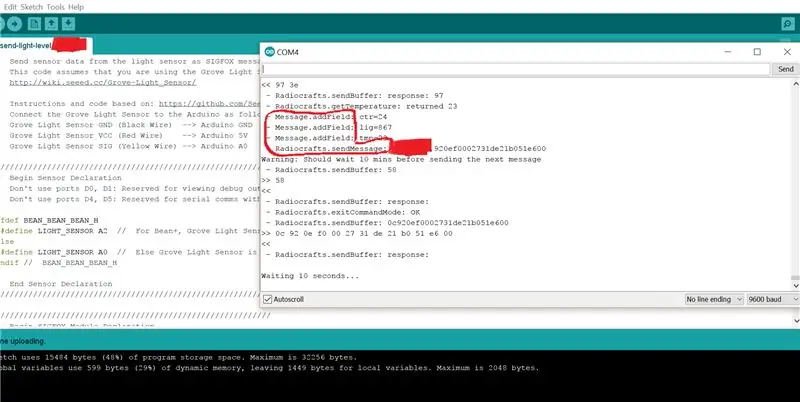
Az Arduino IDE -n válassza ki az eszközöket, majd a Soros figyelőt. Meg kell jelennie a Message.addfield és a Radiocrafts.sendmessage:. A Radiocrafts.sendmessage: követi a sigfox deviceid
4. lépés: Jelentkezzen be a Sigfoxba
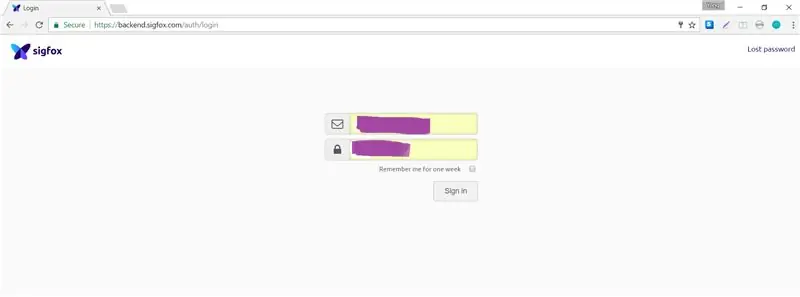
1. Jelentkezzen be a https://backend.sigfox.com/auth/login címen
5. lépés: Sigfox eszközoldal
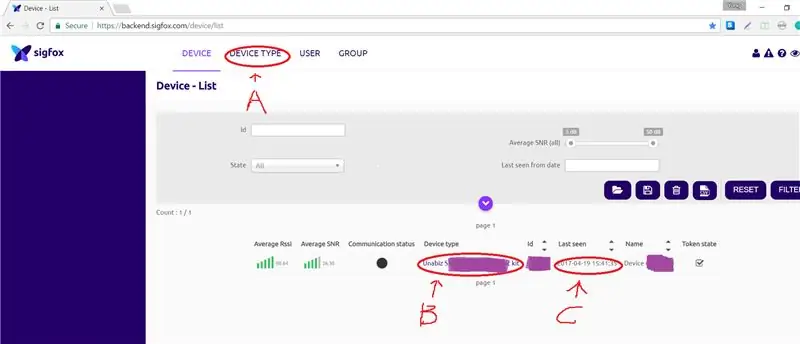
2. Kattintson az Eszköz fülre. Másodszor, ellenőrizze az utoljára látott oszlopot (C), hogy megbizonyosodjon arról, hogy a sigfox továbbra is aktívan továbbítja az adatokat.
Ha körülbelül 15-20 perc elteltével nem csökken az eltérés az aktuális idő és az ott megjelenített idő között, akkor probléma lehet a sigfox-szal.
Ezután kattintson a használt Sigfox eszközre az Eszköztípus oszlop (B) alatt.
Ekkor megjelenik az Eszköz típusa szakasz
6. lépés: Sigfox visszahívás
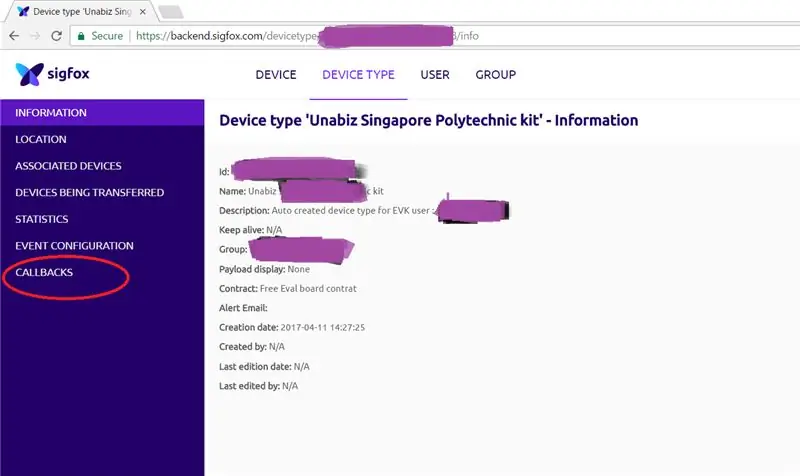
Válassza a Visszahívás lehetőséget a lila bal oldali ablaktáblán (Pirossal karikázva)
7. lépés: Sigfox új visszahívás
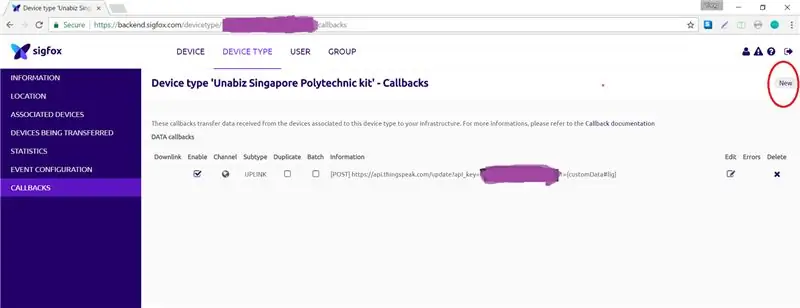
Kattintson a kijelentkezési gomb alatti jobb felső sarokban lévő Új szóra (Pirossal karikázva).
8. lépés: Sigfox Visszahívási típus létrehozása
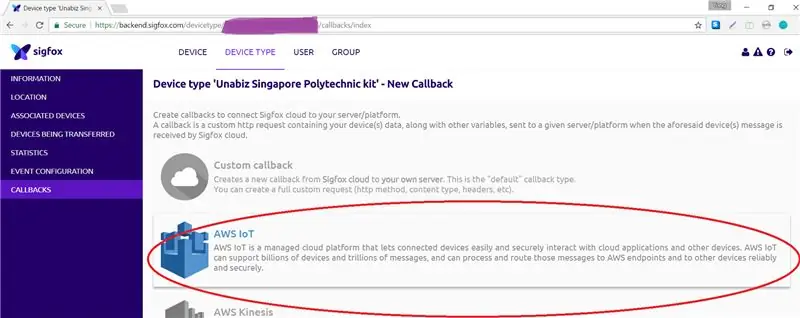
5. Válassza ki az AWS IOT lehetőséget a visszahívási típusok listájából. (Ez a második pozíció). A következő oldalra kerül
9. lépés: Sigfox - AWS CloudFormation
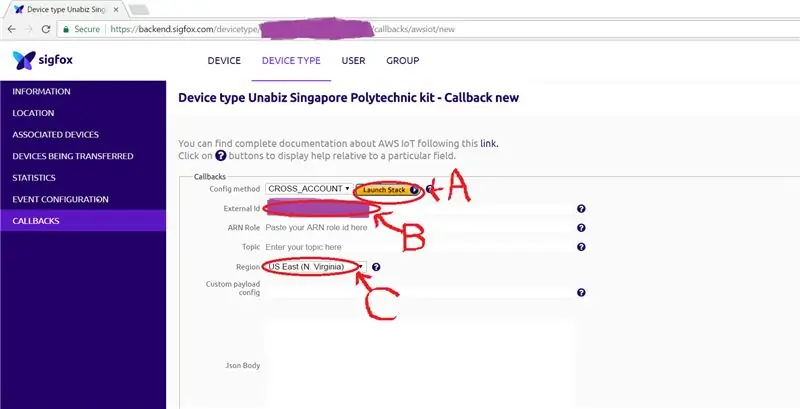
Válassza a Stacking Stack gombot (A).
A rendszer átirányítja az AWS CloudFormation verem létrehozása oldal (Sablon létrehozása) alszakaszába.
(Ha még nem jelentkezett be az aws -ba, akkor ezt most meg kell tennie)
Vegye figyelembe a külső azonosítót (B), mert azt később használni fogják
A szingapúri régió (C) ap-délkelet-1 További régiókért lásd:
10. lépés: AWS verem létrehozása 1
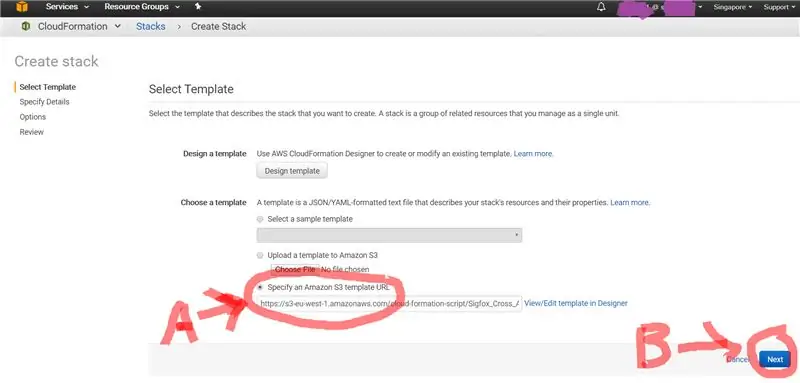
Győződjön meg arról, hogy az „Adja meg az Amazon S3 sablon URL -jét (A)” melletti gombot.
Válassza ki a NEXT szót a jobb alsó sarokban (B).
a következő oldalra kerül (Adja meg a Részletek alszakaszt)
11. lépés: AWS verem létrehozása 2
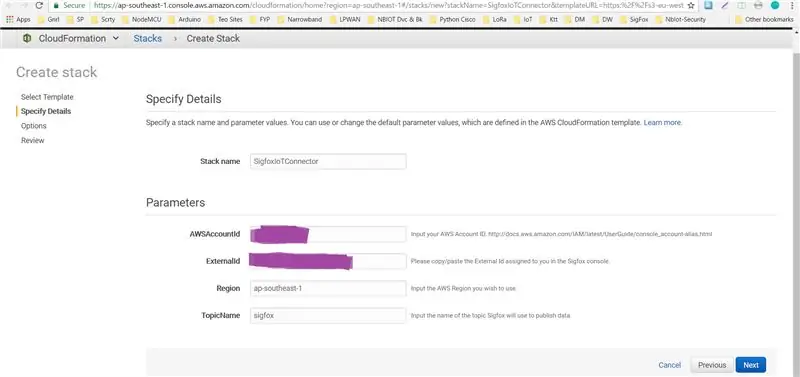
Ezen az oldalon (Adja meg a részleteket) 5 mezőt kell kitöltenie, nevezetesen a Stack Name, AWSAcountID, ExternalID, Region és TopicName.
Részletes utasítások az alábbiakban találhatók. Miután végzett, kattintson a Tovább gombra (a jobb alsó sarokban).
Először a Stackname -hez használja a SigFoxIotConnector -t.
Másodszor, külső azonosító esetén használja a 6. lépésben feljegyzett információkat Külső azonosító, használja a 6. lépésben feljegyzett információkat
Harmadszor a régió esetében használja az Ap-Southeast-1 (Szingapúr) lehetőséget, vagy keresse fel ezt a linket:
Negyedszer a TopicName esetén használja a sigfox -ot.
Végül az AWS -fiók azonosítóját a következő lépésben tárgyaljuk
12. lépés: Az AWS -számla helye
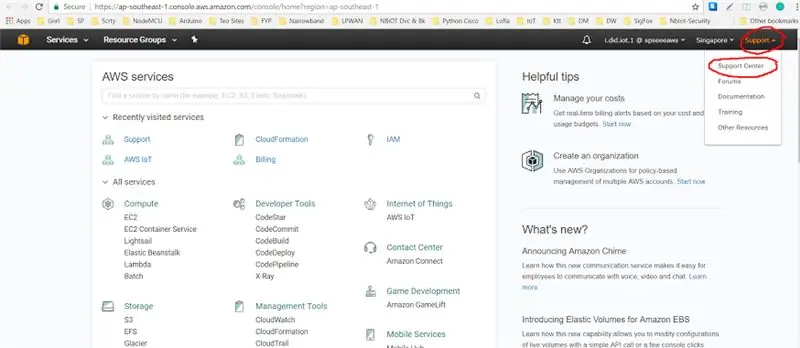
nyissa meg az AWS Console-t egy külön oldalon, erre a linkre kattintva: https://ap-southeast-1.console.aws.amazon.com/con… (vagy bármilyen más módon)
Kattintson a jobb felső sarokban található támogatási gombra, ami a menü legördülését eredményezi
Ezután kattintson a legördülő menüben található támogatási központra.
13. lépés: Az AWS -számla helye
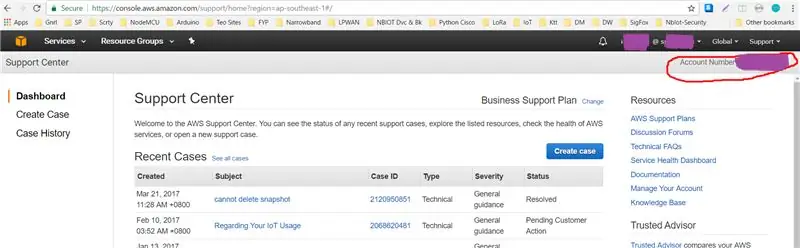
Ezzel a támogatási központ oldalára jut, ahol a fiók azonosítója látható a jobb felső sarokban, a támogatás gomb alatt.
A 9. lépésben helyezze át a számot (AWS -számlaszámot) az AWS -fiók azonosítójába, majd kattintson az oldal jobb alsó sarkában található Tovább gombra.
14. lépés: AWS verem létrehozása
9. Ez az oldal (Beállítások) nem szükséges ehhez az oktatóanyaghoz. kattintson a Tovább gombra a jobb alsó sarokban, és a felülvizsgálati oldalra lép
15. lépés: AWS Stack Creation Final
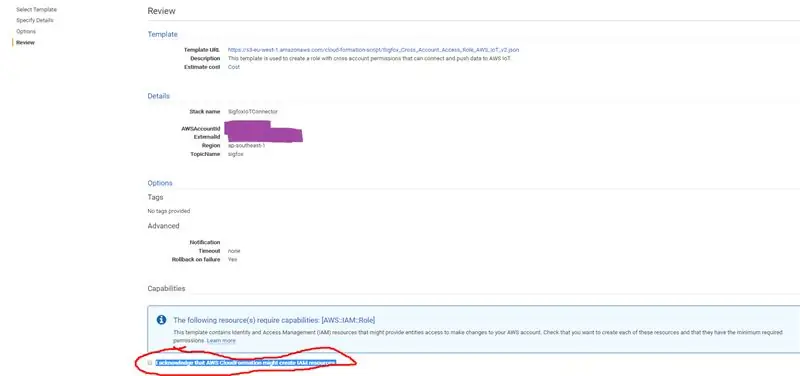
A Felülvizsgálati oldalon ellenőrizze, hogy az összes bevitt információ pontos -e, és az alszakasz képességei alatt jelölje be a melletti négyzetet
a mondatot "tudomásul veszem, hogy az AWS CloudFormation IAM -erőforrásokat hozhat létre."
Végül nyomja meg a létrehozás gombot (a képernyő jobb alsó sarka) a verem létrehozásához.
Visszatér a Cloud Formation Management Console -ba.
16. lépés: Az AWS verem részletei

t a Cloudformation felügyeleti konzolon, az újonnan létrehozott veremnek a CREATE_COMPLETE értéket kell megjelenítenie az állapot oszlopban 2-10 perc elteltével
Kattintson a verem nevére a részletek megtekintéséhez.
17. lépés: Az AWS verem részletei 2
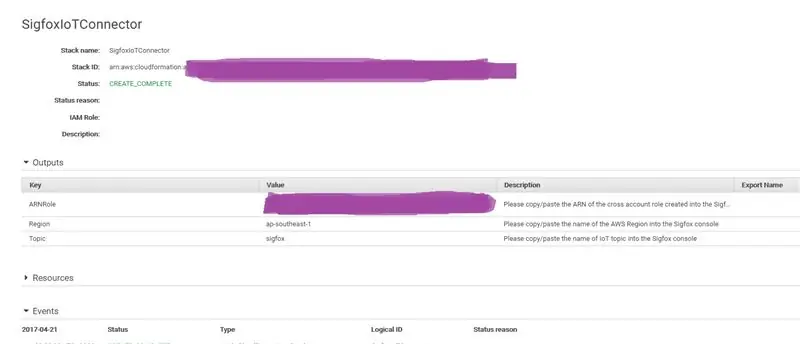
Keresse meg a kimeneti részt, és kattintson az előtte lévő nyílra.
Másolja ki az ARN szerepkör oszlopát, és ellenőrizze, hogy a többi érték helyes -e.
18. lépés: A Sigfox visszahívási létrehozásának végleges
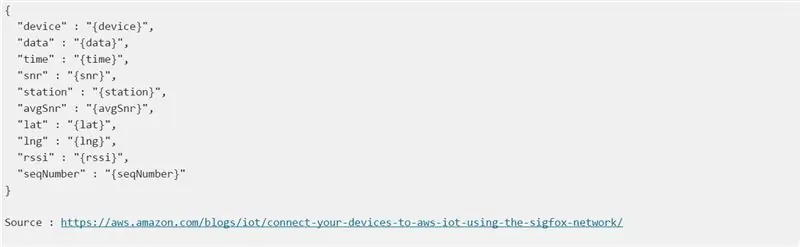
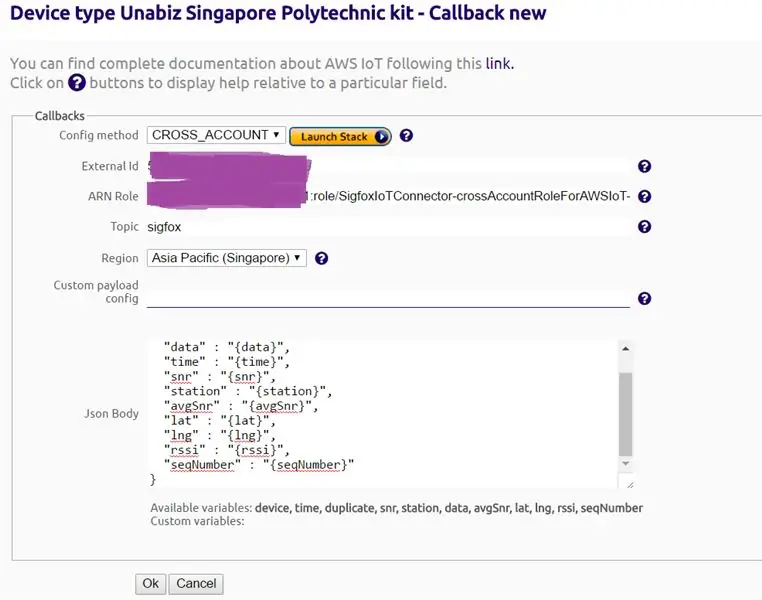
Váltson vissza a SigFox webhely Visszahívási beállításaihoz (7. lépés; Ahol a Lounch verem gomb található), és töltse ki az összes többi mezőt, kivéve az egyéni hasznos terhelés konfigurációját.
Másolja a fent említett ARN szerepet ebbe.
A Json Body esetében másolja ki és illessze be az alábbi kódot.
Miután végzett, válassza az OK gombot. A következő oldal a kiválasztott sigfox eszköz visszahívási kapcsolatait mutatja
19. lépés: Sigfox visszahívás létrehozásának ellenőrzése

Győződjön meg arról, hogy nincsenek hibák, és az információs szakasz alatti [POST] link hasonló a képhez.
20. lépés: AWS-DynamoDB tábla létrehozása
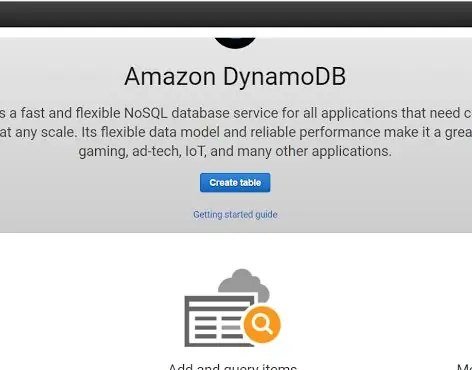
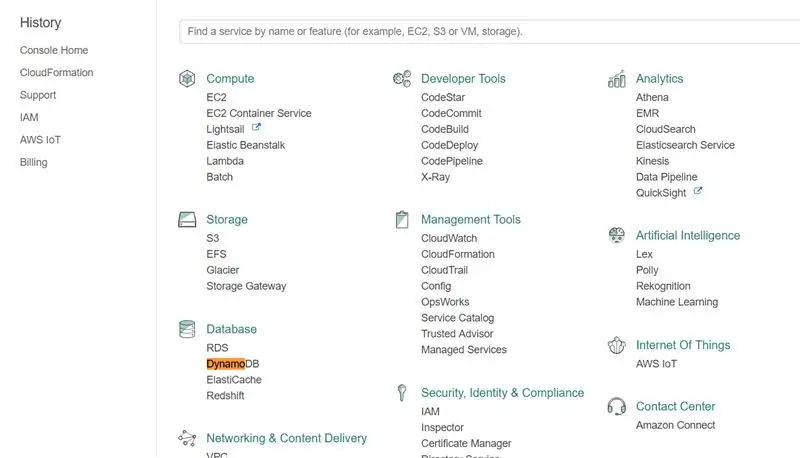
Válassza a DynamDB lehetőséget az amazon menüben, majd kattintson a táblázat létrehozása gombra
21. lépés: AWS- DynamoDB létrehozása 2. táblázat
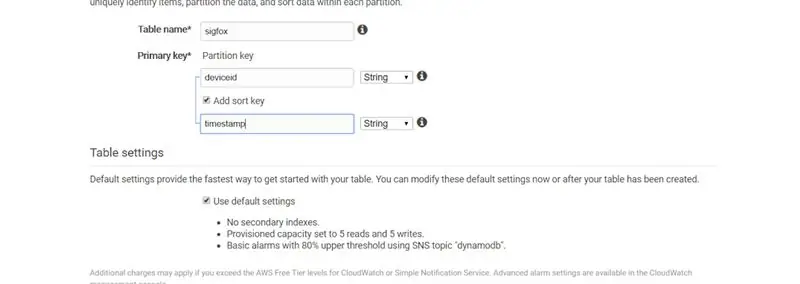
Töltse ki az összes üres mezőt.
A Táblázat neve mezőbe írja be a sigfox; A partíciós kulcshoz írja be a deviceid értéket, majd jelölje be a rendezési kulcs mezőt, és tegye be az időbélyeget.
a befejezéshez kattintson a Létrehozás gombra (ne érintse meg a nem említett beállításokat). Várjon egy kicsit, amíg a táblázat teljesen létrejön.
22. lépés: Az AWSIot konzol elérése
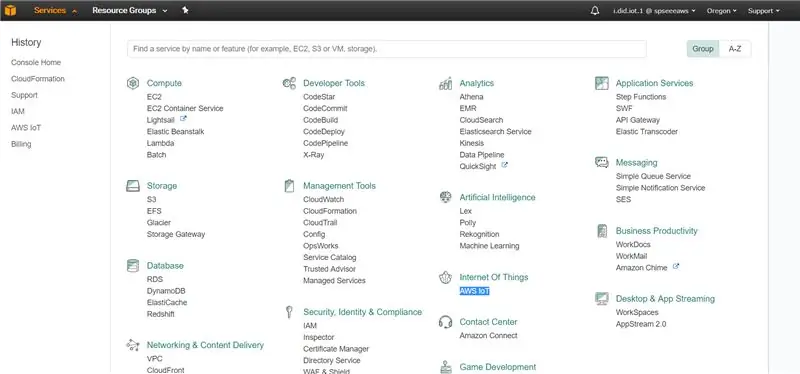
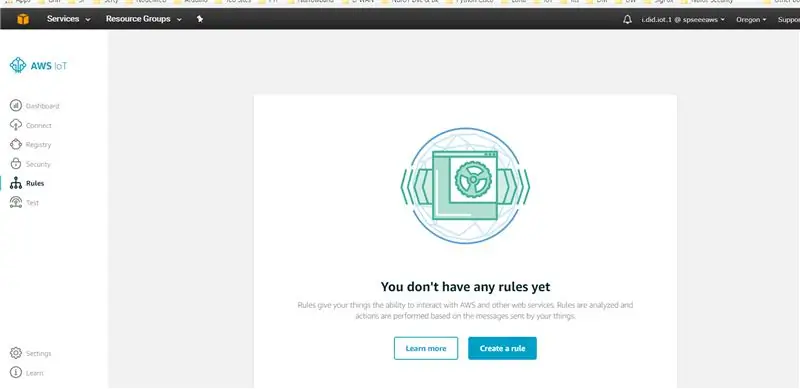
Nyissa meg az AWS konzolt, válassza az AWS Iot, válassza a Szabály, majd a Szabály létrehozása lehetőséget
23. lépés: AWS DynamoDB szabály létrehozása
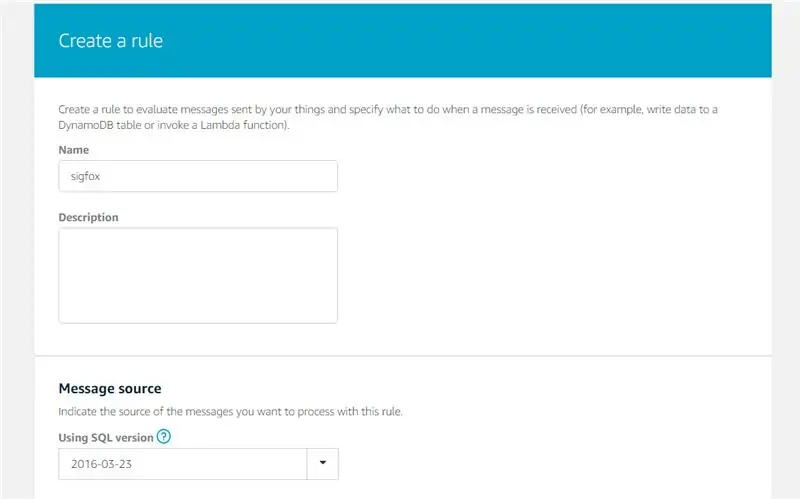
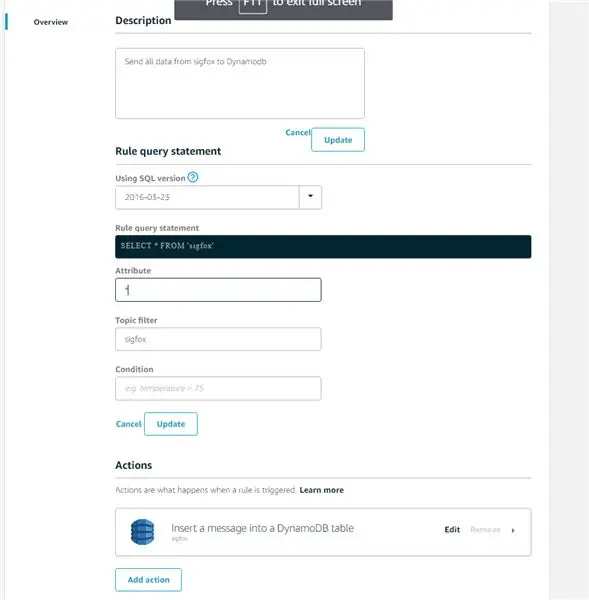
4. Rendelje hozzá a Sigfox, * nevet az attribútumokhoz, és végül helyezze a sigofoxot a téma szűrőbe.
24. lépés: Az AWS DynamoDB művelet hozzáadása
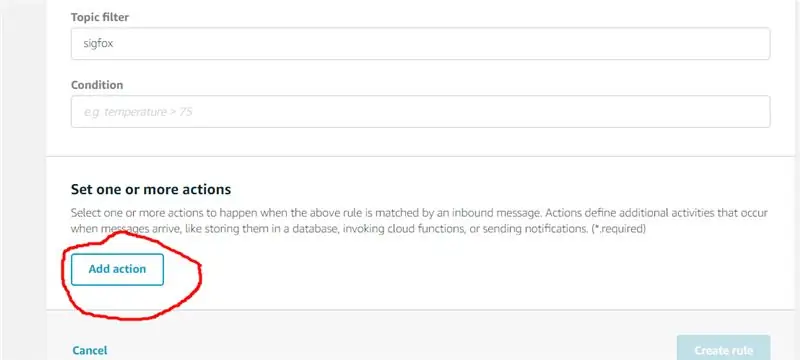
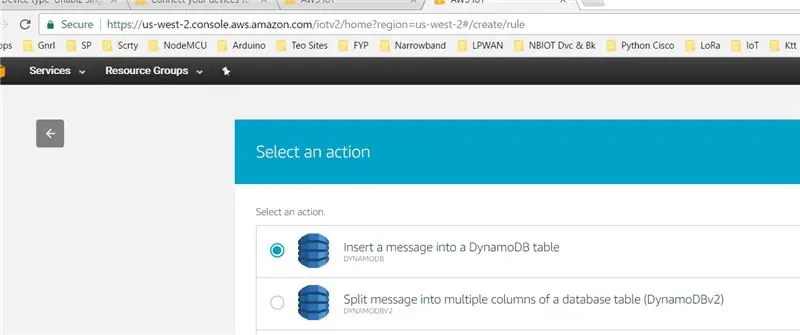
Ezután létre kell hoznia a műveletet. Válassza a Művelet hozzáadása lehetőséget, majd válassza az "üzenet beszúrása a DynamoDB -be" lehetőséget.
25. lépés: AWS DynamoDB Művelet hozzáadása 2
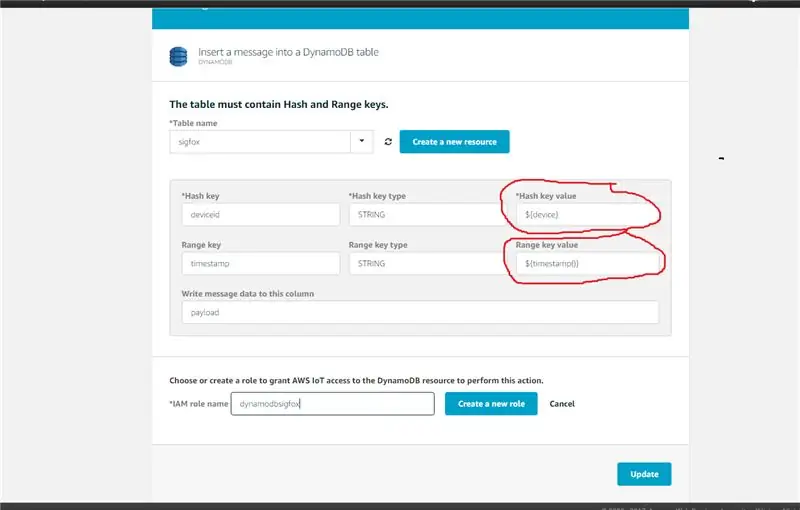
Használja ugyanazt a nevet (sigfox) a Táblázat nevének kitöltéséhez.
A Hash és az eső kulcs automatikusan generálja magát.
Töltse ki a Hash kulcsértékét $ {device} értékkel, a RangeKeyData értékét pedig $ {timestamp ()} értékkel az írási üzenet alatt.
Végül töltse ki az "Üzenetadatok írása ebbe az oszlopba" feliratú mezőt hasznos terheléssel (nincs bekarikázva)
A kép alább látható
26. lépés:
27. lépés: Az AWS DynamoDB szerepkör létrehozása
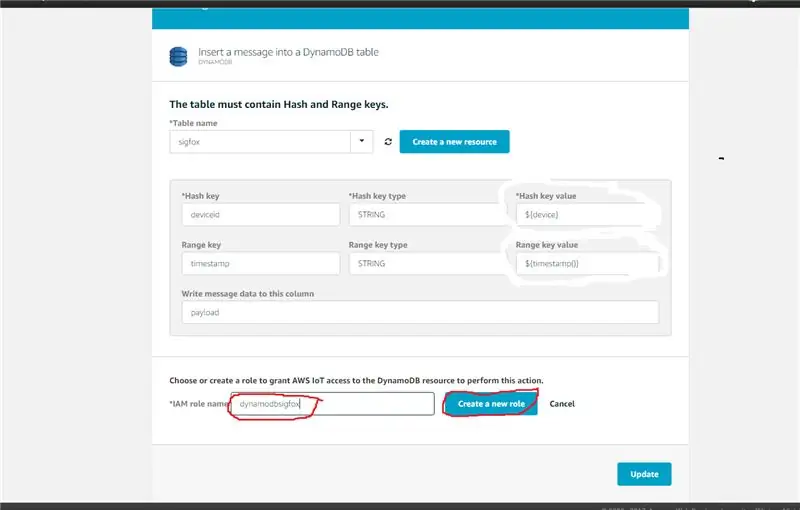
A következő lépés egy új szerepkör létrehozása. az IAM szerepkör neve alatt írja be a dynamodbsigfox parancsot, kattintson a szerepkör létrehozása, majd a művelet hozzáadása elemre
28. lépés: Vége az AWS DynamoDB szerepkör létrehozásának
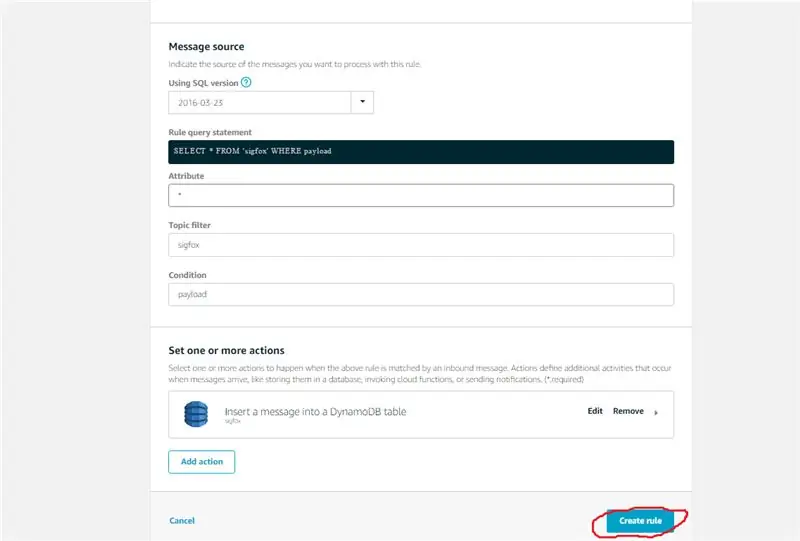
Végül kattintson a Szabály létrehozása gombra a dolgok befejezéséhez. (add hozzá a jobb alsó sarkot)
29. lépés:
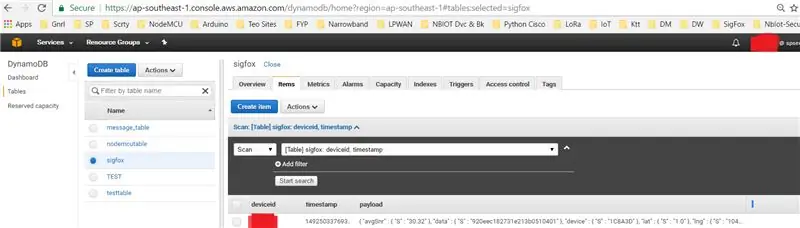
Most térjen vissza a DynamoDB táblázathoz, és nézze meg, hogy az asztal betelik
Megjegyzés: Ha semmi sem jelenik meg az asztalon, 1 lehetséges probléma az lehet, hogy az AWS konzol rossz régióban van, és győződjön meg arról, hogy az aws konzol régiója megegyezik a verem létrehozásában megadott régióval
Ajánlott:
DC - DC feszültség Lépés lekapcsoló mód Buck feszültségátalakító (LM2576/LM2596): 4 lépés

DC-DC feszültség Lépés lekapcsoló üzemmód Buck feszültségátalakító (LM2576/LM2596): A rendkívül hatékony bakkonverter készítése nehéz feladat, és még a tapasztalt mérnököknek is többféle kivitelre van szükségük, hogy a megfelelőt hozzák létre. egy DC-DC áramátalakító, amely csökkenti a feszültséget (miközben növeli
Akusztikus levitáció az Arduino Uno-val Lépésről lépésre (8 lépés): 8 lépés

Akusztikus lebegés az Arduino Uno-val Lépésről lépésre (8 lépés): ultrahangos hangátvivők L298N Dc női adapter tápegység egy egyenáramú tűvel Arduino UNOBreadboard és analóg portok a kód konvertálásához (C ++)
Élő 4G/5G HD videó streamelés DJI drónról alacsony késleltetéssel [3 lépés]: 3 lépés
![Élő 4G/5G HD videó streamelés DJI drónról alacsony késleltetéssel [3 lépés]: 3 lépés Élő 4G/5G HD videó streamelés DJI drónról alacsony késleltetéssel [3 lépés]: 3 lépés](https://i.howwhatproduce.com/images/009/image-25904-j.webp)
Élő 4G/5G HD videó streaming a DJI Drone-tól alacsony késleltetéssel [3 lépés]: Az alábbi útmutató segít abban, hogy szinte bármilyen DJI drónról élő HD minőségű videó streameket kapjon. A FlytOS mobilalkalmazás és a FlytNow webes alkalmazás segítségével elindíthatja a videó streamingjét a drónról
Bolt - DIY vezeték nélküli töltő éjszakai óra (6 lépés): 6 lépés (képekkel)

Bolt - DIY vezeték nélküli töltés éjszakai óra (6 lépés): Az induktív töltés (más néven vezeték nélküli töltés vagy vezeték nélküli töltés) a vezeték nélküli áramátvitel egyik típusa. Elektromágneses indukciót használ a hordozható eszközök áramellátásához. A leggyakoribb alkalmazás a Qi vezeték nélküli töltő
Kerékpárkövető rendszer halott ember riasztással Sigfox segítségével: 7 lépés (képekkel)

Kerékpárkövető rendszer halott ember riasztással Sigfox segítségével: Biztonsági rendszer kerékpárosok számára nyomon követési és riasztási funkciókkal. Baleset esetén riasztást küld a GPS -pozíció. A kerékpárosok biztonsága elengedhetetlen, országúti kerékpáros vagy hegyikerékpáros balesetek esetén, és a lehető leghamarabb vészhelyzet esetén
